Las 7 soluciones principales: problema de iPhone en blanco y negro

Una de las cosas que hace que tu iPhone sea único es su pantalla vibrante. Pero puede cambiar los colores en su iPhone de varias maneras, e incluso puede hacer que el iPhone sea blanco y negro. Es posible que se pregunte por qué querría reemplazar la brillante pantalla de su iPhone con un gris opaco.

Usted y su iPhone pueden beneficiarse de una mejor salud. Las pantallas en escala de grises son menos exigentes para los ojos y la duración de la batería. Algunos argumentan que eliminar la interfaz llamativa y cautivadora de su teléfono puede hacer que sea menos emocionante.
¿Por qué mi iPhone es blanco y negro?
Debido a que la opción Escala de grises agregada en iOS 8 se activó accidentalmente, su iPhone se volvió blanco y negro. A las personas con problemas de visión o daltónicos les resulta más fácil usar el iPhone cuando está en modo de escala de grises.
Si tiene problemas para ver los colores, este es un salvavidas. Un iPhone en blanco y negro puede ser molesto si no lo hace, especialmente si no sabe cómo apagarlo.
¿Por qué usar la escala de grises en el iPhone?
El efecto de escala de grises es excelente para las personas daltónicas porque es una función de accesibilidad. Cuando se agota la batería de su iPhone, también ayuda a prolongar la vida útil de la batería.
Dado que la conversión parece aburrida y poco atractiva, el efecto de escala de grises parece ser un método simple pero efectivo para superar la adicción al teléfono.
Accidentalmente configuró la pantalla de su iPhone en escala de grises (iPhone en blanco y negro) y ahora desea restaurar los colores a su estado original. Esto puede ser complicado tanto para los novatos como para los usuarios de versiones posteriores de iOS. En iOS 14 e iOS 15, la desactivación de escala de grises está oculta detrás del menú Configuración.
En su iPhone o iPad, aún se puede eliminar la escala de grises. iPhone 11, iPhone 12, iPhone X, iPhone XR, iPhone 8 y iPhones anteriores.
Solucionar el problema del iPhone en blanco y negro
- Deshabilitar escala de grises
- Hacer iPhone en blanco y negro usando escala de grises
- Restablece tu iPhone
- Acceso directo para activar o desactivar la escala de grises en el iPhone
- Usar herramientas de medios
- Usar filtro de zoom
- Usar el atajo de accesibilidad
1. Desactivar escala de grises
Puede deshabilitar fácilmente esta función si activa accidentalmente el modo de escala de grises y ve una pantalla gris en su iPhone.
- En su dispositivo, abra la aplicación Configuración.
- Después de seleccionar «Accesibilidad», busque «Pantalla y tamaño de texto».
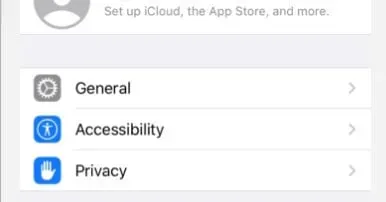
- Ahora seleccione «Filtros de color» en el menú. Deshabilite la opción de filtro de color.

- Si el modo de escala de grises está activado, debe desactivarse.
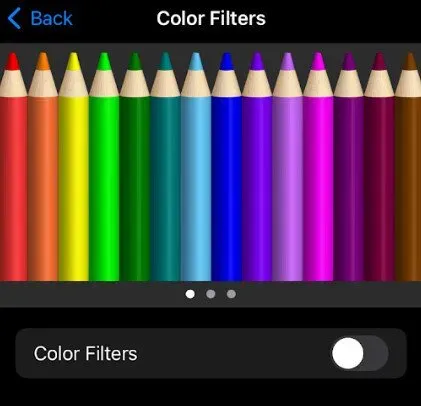
- Ahora se resolverá el problema del color de la pantalla en blanco y negro del iPhone.
2. Hacer iPhone en blanco y negro usando escala de grises
- Abra la aplicación Configuración en su iPhone.
- Encuentre la página de Accesibilidad buscando o desplazándose.
- Elija Zoom en el menú Visión.
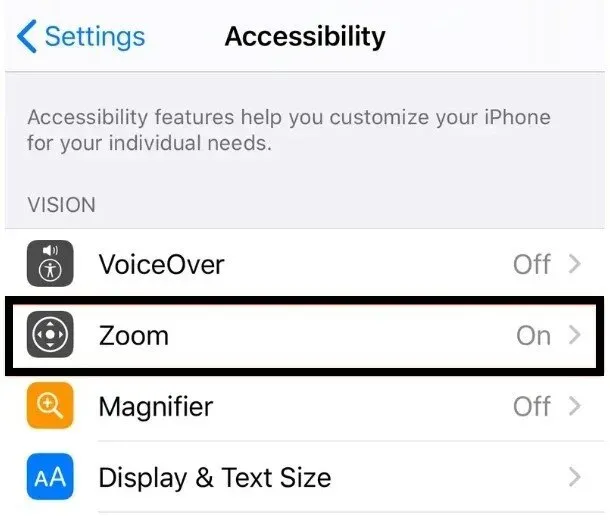
- Activa Escala. El botón se encuentra en la parte superior de la página, arriba de las instrucciones con viñetas para usar la función de zoom.
- Una vez que haya habilitado Zoom, desplácese hacia abajo hasta la parte inferior de la página y toque «Filtro de zoom».
- Seleccione Escala de grises.
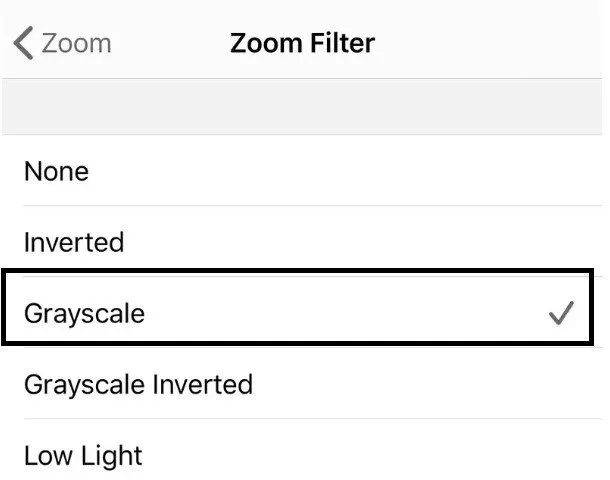
- Cuando seleccione Escala de grises, su pantalla cambiará inmediatamente a ese modelo.
- La escala de grises se puede activar y desactivar tocando la pantalla con tres dedos tres veces seguidas. Los filtros de zoom se mostrarán en el panel de control.
3. Reinicia tu iPhone
Restablecer todas las configuraciones de su iPhone seguramente resolverá su problema si los métodos anteriores no funcionan.
- Inicie la aplicación Configuración en iPhone desde la pantalla de inicio.
- Restablezca todas las configuraciones después de elegir «General» y «Restablecer».
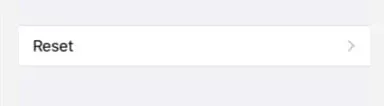
- Ingrese su contraseña de iPhone para confirmar.
- El iPhone se reiniciará y restaurará todas las configuraciones a su estado original.
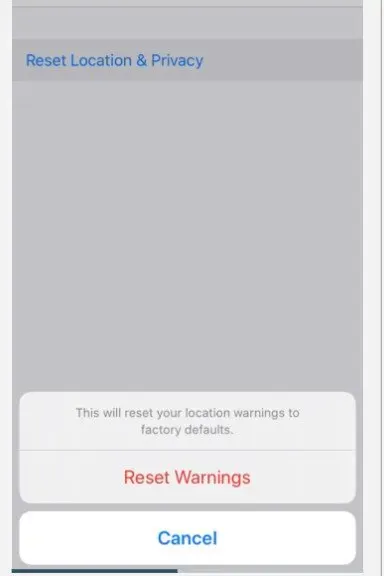
- Esto debería restaurar la paleta de colores a su estado original.
- Si aún enfrenta el mismo problema, comuníquese con Apple para obtener más ayuda, ya que podría ser un problema de hardware.
- Ahora se resolverá el problema del color de la pantalla en blanco y negro del iPhone.
4. Acceso directo para activar o desactivar la escala de grises en el iPhone
Si configura un acceso directo de accesibilidad para filtros de color en su iPhone , la escala de grises puede activarse involuntariamente. Para evitar la posibilidad de activar accidentalmente el efecto de escala de grises, es preferible desactivar la etiqueta de escala de grises.
- El atajo de Accesibilidad se puede encontrar en la parte inferior de la pantalla yendo a Configuración, luego a Accesibilidad.
- La casilla de verificación Filtros de color debe estar desmarcada.
- Al hacer triple clic en el botón lateral o en el botón Inicio para acceder a los accesos directos de accesibilidad, ya no se mostrará la función de accesibilidad Filtros de color.
- Ahora se resolverá el problema del color de la pantalla en blanco y negro del iPhone.
5. Usa accesorios de exhibición
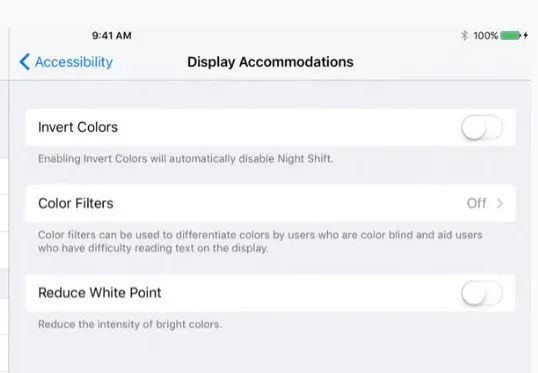
- En su dispositivo, seleccione «General» en «Configuración».
- Haga clic en Disponibilidad ahora. La ubicación de la pantalla se puede encontrar aquí. Haga clic en esta selección.
- La opción Filtros de color se puede encontrar en Personalizaciones de pantalla. Tócalo.
- Una lista de combinaciones de colores aparecerá a continuación una vez que seleccione la opción Filtros de color y la active.
- Elija un tema de escala de grises. ¡Hecho! Tu iPhone es blanco y negro.
- Puedes hacer que el iPhone sea blanco y negro con este método muy fácil. Además, es completamente seguro y reversible, que es la mejor parte.
- Puede cambiarlo fácilmente de nuevo a color si lo desea.
- Ahora se resolverá el problema del color de la pantalla en blanco y negro del iPhone.
6. Usa un filtro de zoom
También puede hacer que su iPhone sea blanco y negro usando la configuración. Esto requiere la aplicación de un filtro de escala. La mejor parte de este método es lo fácil que es activar o desactivar la función de escala de grises. Todo lo que tienes que hacer es tocar la pantalla varias veces con tres dedos.
- En tu iPhone, ve a Configuración.
- La opción de accesibilidad se puede encontrar buscando o desplazándose hacia abajo. Tócalo.
- Zoom se puede encontrar en la página de Accesibilidad en Visión. Haz click en eso.
- Active la opción de zoom en la parte superior de la página.
- En la parte inferior de la misma página, encontrará la opción de filtro Zoom cuando habilite Zoom.
- Cuando hace clic en el filtro de zoom, hay muchas opciones disponibles. De las opciones proporcionadas, seleccione Escala de grises.
- Ahora se resolverá el problema del color de la pantalla en blanco y negro del iPhone.
7. Usando el atajo de accesibilidad
Su pantalla en blanco y negro puede fallar o alternar entre color y escala de grises. Esto sucede cuando otras configuraciones en su iPhone entran en conflicto con la función de escala de grises. Si ha seguido los procedimientos anteriores y aún tiene problemas, pruebe la configuración adicional a continuación para resolver el problema:
- En tu iPhone, ve a Configuración.
- Ahora seleccione «Accesibilidad» en el menú.
- Una vez que esté en la página de accesibilidad, desplácese hacia abajo y haga clic en el acceso directo para accesibilidad.
- La accesibilidad puede afectar su iPhone en escala de grises.
- Con el botón lateral o el botón Inicio, los accesos directos de accesibilidad facilitan la activación o desactivación de ciertas opciones.
- Para deshabilitar los accesos directos, explore las funciones y haga clic en cualquier marca de verificación que vea.
- La etiqueta de escala de grises también se puede encontrar aquí en iPhones más antiguos. No olvides apagarlo.
- La forma más fácil de evitar que el tema del iPhone en blanco y negro se encienda y apague accidentalmente es revisar estos accesos directos.
- Ahora el problema del color de la pantalla del iPhone se ha convertido en blanco y negro y se resolverá.
Conclusión
La pantalla en blanco y negro del iPhone lo diferencia de otros teléfonos. También es una gran ayuda para las personas que no pueden ver bien los colores. El último iPhone tiene un modo en blanco y negro que reduce las distracciones visuales y facilita la lectura y la mensajería. Siga todos los métodos anteriores para habilitar o deshabilitar la pantalla en blanco y negro del iPhone.
Preguntas más frecuentes
¿Cómo sacar el iPhone del modo blanco y negro?
Para restaurar el color en su iPhone, vaya a Configuración -> Accesibilidad -> Tamaño de pantalla y texto y desactive el control deslizante Filtros de color. Su iPhone pasará instantáneamente de blanco y negro a todo color. El problema se ha solucionado, lo más probable.
¿Por qué mi iPhone se muestra en blanco y negro?
Si el filtro de color está habilitado, vaya a la configuración de Tamaño de pantalla y texto de su iPhone y desactívelo. Los filtros de color son una función de accesibilidad en el iPhone. El filtro de escala de grises oscurece y blanquea la pantalla del iPhone, lo que lo convierte en una causa común de este problema. Si Zoom está activado, abra la configuración de Zoom en el iPhone y desactívelo.
¿Cómo habilitar el blanco y negro en el iPhone?
Vaya a la aplicación Configuración > General > Accesibilidad > Adaptaciones de pantalla > Filtros de color para hacer que su teléfono sea blanco y negro. ¡Ese escenario está enterrado allí! Así es como se ven las pantallas: Cuando activa los filtros de color, verá una selección de escala de grises en la parte superior.
¿Por qué mi pantalla cambió de color?
Según la profundidad de bits o la cantidad de píxeles que caben en la pantalla, los píxeles se organizan en un patrón rojo, azul o verde. Si un monitor tiene una profundidad de bits más alta que el otro, la resolución se verá afectada, lo que afectará la forma en que se muestra el contenido visual, incluido el color, en la pantalla.



Deja una respuesta